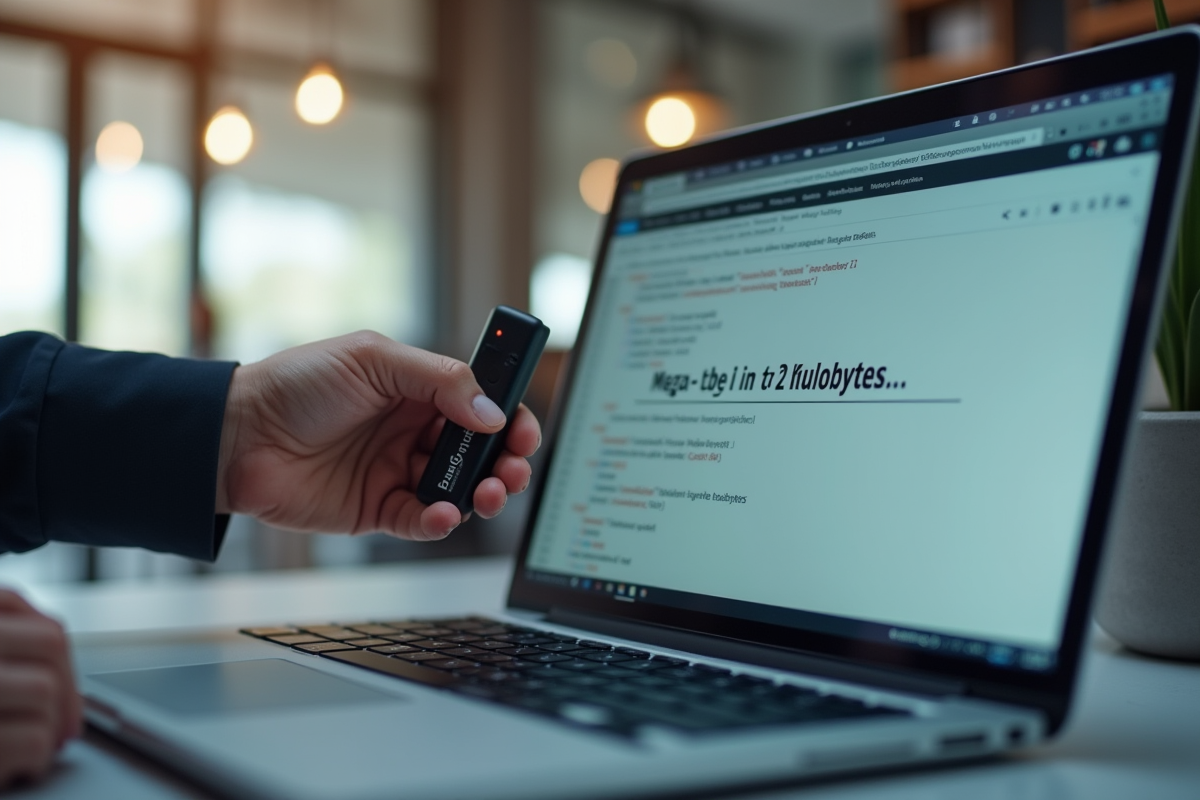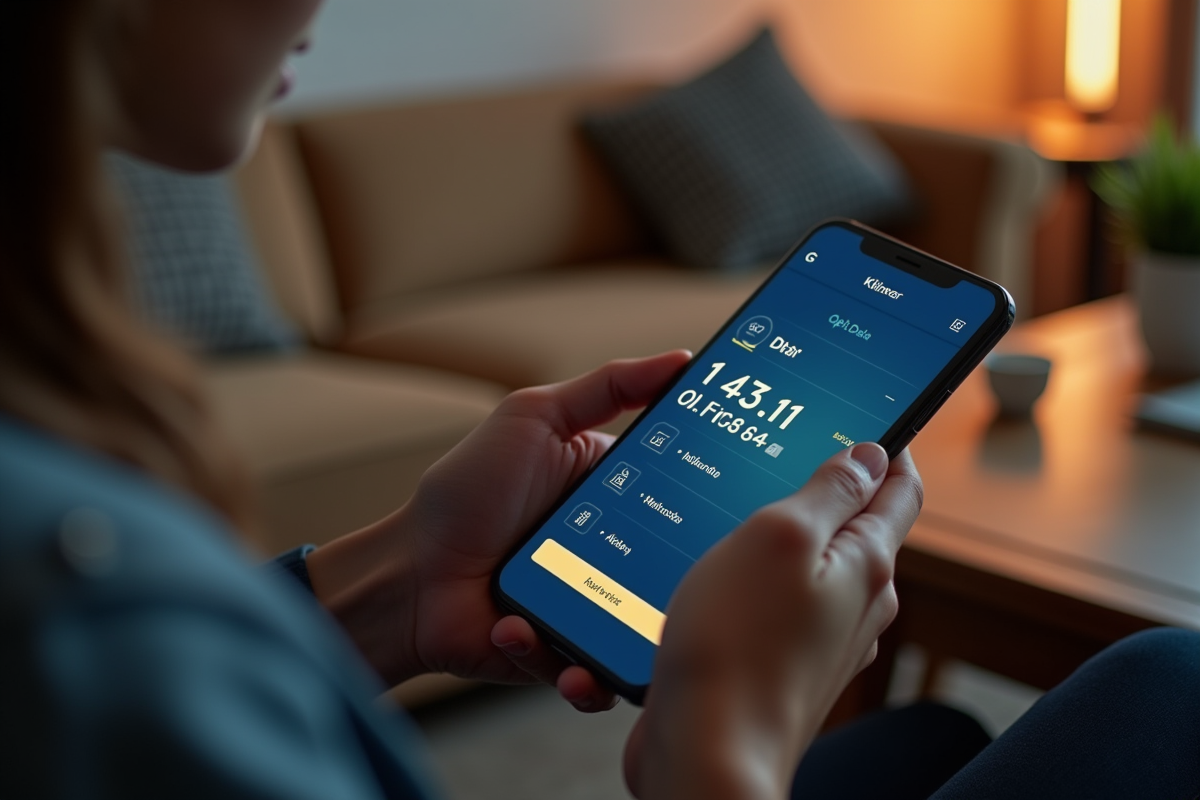Oubliez la règle des trois clics ou la peur d’exploser votre espace cloud : convertir des Mo en Ko, ce n’est ni une énigme de mathématicien, ni une affaire de spécialistes. C’est un réflexe à adopter pour toute personne qui navigue un tant soit peu dans l’univers du stockage numérique, que ce soit pour dompter ses quotas ou pour accélérer le partage de fichiers.
Pourquoi convertir des Mo en Ko change la donne
Transformer des mégaoctets en kilooctets offre un réel levier pour affiner la gestion de son espace disque ou de ses envois de documents. Un mégaoctet, c’est 1024 kilooctets : l’équation paraît simple, mais elle cache une logique qui structure le fonctionnement de tout appareil numérique digne de ce nom. Maîtriser cette conversion, c’est s’assurer de piloter au plus juste la taille de ses fichiers, et d’éviter les mauvaises surprises au moment de transférer une pièce jointe ou de synchroniser un dossier.
Derrière ces chiffres, il y a une réalité technique implacable. L’informatique ne laisse aucune place à l’approximation : un kilooctet, c’est 1024 octets, et chaque octet pèse précisément 8 bits. Cette précision, imposée par les couches profondes du matériel, permet d’aller droit au but dans la gestion des ressources, surtout lorsque les volumes de données grossissent à vue d’œil.
Les rapports entre les unités à connaître absolument
Pour s’y retrouver, voici les correspondances incontournables à garder en tête :
- 1 Mo = 1024 Ko
- 1 Ko = 1024 Octets
- 1 Octet = 8 Bits
- 1 Go = 1024 Mo
- 1 To = 1024 Go
Applications de messagerie, services cloud, plateformes de partage… Tous ces outils s’appuient sur ces conversions pour calculer les tailles de fichiers, ajuster les quotas ou optimiser la bande passante. Prenons un exemple concret : une image de 5 Mo, une fois convertie en 5120 Ko, devient plus simple à intégrer dans un tableau de suivi ou à envoyer en pièce jointe, sans risquer de dépasser la limite autorisée. Cette gymnastique arithmétique fait la différence quand chaque kilo-octet compte.
Comment convertir Mo en Ko à la main, sans filet
Pas d’outil en ligne sous la main ? Il reste la bonne vieille méthode du calcul manuel. Simple, efficace, et totalement indépendante du réseau. À condition de connaître le mécanisme, la conversion se fait en quelques secondes.
Procéder à la conversion étape par étape
Voici comment s’y prendre pour transformer vos données de façon fiable :
- Repérez la taille en Mo : Commencez par identifier le poids de votre fichier, par exemple 5 Mo.
- Multipliez par 1024 : Appliquez la règle de base, soit 5 fois 1024, pour obtenir 5120 Ko.
- Contrôlez le résultat : Vérifiez que le calcul correspond à la relation directe entre les unités de mesure.
En suivant ces étapes, vous gardez la main sur la gestion de vos fichiers, même sans connexion Internet ou logiciel spécialisé. Cette approche demande un minimum de rigueur, un atout quand il s’agit d’éviter les erreurs d’arrondi qui pourraient fausser la taille finale du document.
Le recours à la calculatrice, l’alliée des pressés
Pour ceux qui veulent aller vite : une calculatrice classique ou l’application native de votre smartphone suffit amplement. Tapez la valeur initiale en Mo, multipliez par 1024, et le tour est joué. Cette solution s’avère idéale pour des conversions ponctuelles et rapides, sans intermédiaire.
La méthode manuelle présente plusieurs avantages notables, notamment :
- L’indépendance vis-à-vis d’Internet ou des plateformes tierces.
- L’assurance d’une conversion exacte basée sur des formules mathématiques universelles.
- La précision, sans risque d’erreur liée à un mauvais paramétrage d’un outil automatique.
Maîtriser ce petit calcul, c’est s’offrir une liberté supplémentaire dans l’organisation de ses données, et éviter de rester bloqué à la moindre déconnexion.
Les outils en ligne qui font gagner du temps
Pour ceux qui préfèrent la simplicité, des plateformes spécialisées permettent de convertir en quelques clics des mégaoctets en kilooctets, tout en proposant des options avancées pour optimiser davantage chaque fichier. Voici quelques solutions qui ont fait leurs preuves, chacune avec ses atouts propres.
iFoto : Plébiscité pour la clarté de son interface et la qualité de ses compressions, cet outil prend en charge des formats variés (JPEG, PNG, GIF, WebP). La gestion en série et l’absence de restriction sur la taille des fichiers en font un choix apprécié pour traiter de gros volumes sans se compliquer la vie.
Aiseesoft : Parfait pour jongler avec les images (JPG, PNG, GIF, BMP, TIFF), il offre des taux de compression élevés, jusqu’à 80 %, et autorise le traitement de plusieurs fichiers à la fois. Les professionnels y trouvent une solution robuste pour diminuer la taille sans sacrifier la netteté.
Image Resizer : Idéal pour redimensionner en conservant la qualité, il propose une fonction d’aperçu pour vérifier le visuel avant de valider la conversion. Utile pour ceux qui souhaitent garder la main sur chaque détail.
JPEG Optimizer : Avec ses niveaux de compression ajustables, il ne requiert aucune installation et s’adresse à ceux qui ont besoin de traiter un fichier à la fois, sans contrainte technique.
JPEG Compressor : Sa simplicité d’utilisation et ses nombreuses options de réglage en font un outil accessible, même pour les conversions en série ou les ajustements fins.
ApowerCompress : Polyvalent, il gère aussi bien les images, les vidéos que les PDF, avec trois modes de compression (taille, normal, qualité) et la possibilité de traiter des lots entiers. Un allié pour ceux qui manipulent régulièrement des formats variés.
Grâce à ces services, convertir des Mo en Ko devient une opération rapide, fiable et accessible à tous. On gagne en efficacité, sans jamais perdre de vue la qualité du fichier final.
Comment préserver la qualité lors de la conversion
Transformer un fichier sans altérer ses détails, c’est possible : tout est question de réglages et de choix judicieux d’outil. Priorisez les plateformes qui intègrent une compression performante sans rogner sur la netteté, comme iFoto ou Image Resizer qui s’appuient sur des algorithmes récents.
Adaptez les paramètres de compression à la nature de votre fichier. Si vous misez sur la fidélité visuelle, préférez une compression modérée, facilement configurable sur des outils comme JPEG Optimizer. Prenez toujours le temps de vérifier le rendu via la prévisualisation, notamment avec Image Resizer : cette étape évite bien des déconvenues et permet de valider que la qualité reste au rendez-vous.
Quand on manipule de gros volumes, le traitement par lots fait gagner un temps considérable tout en garantissant une homogénéité de résultat. ApowerCompress et Aiseesoft se distinguent sur ce point, permettant d’appliquer les mêmes réglages à toute une série de fichiers d’un seul geste.
Enfin, variez les méthodes lorsque c’est possible : JPEG Compressor offre plusieurs approches pour ajuster le compromis entre poids et rendu. Testez différentes options, affinez les réglages, et choisissez la méthode la plus adaptée à vos besoins ponctuels.
En appliquant ces principes, vous transformerez vos données sans craindre de perdre en qualité, et aborderez chaque conversion de fichier comme une étape maîtrisée, au service de votre efficacité numérique.